Ubuntuマシンを最新のセキュリティパッチで更新しておくことを強くお勧めします。 Ubuntuを定期的に更新することで、コンピューターをさまざまな脆弱性から保護できます。
ただし、Ubuntuマシンを手動で更新するには時間がかかります。複数のコンピューターまたは単一のコンピューターを処理することを検討してください。手動で更新プロセスを実行するのは効率的ではありません。
そのため、このチュートリアルでは、無人アップグレードパッケージをインストールすることで、Ubuntuマシンを自動的に更新するように構成するのに役立ちます。
自動無人セキュリティ更新の有効化
手順1.次のコマンドを使用して無人アップグレードパッケージをインストールします。パッケージがすでにインストールされている可能性があります。
sudo apt install unattended-upgrades

ステップ2.無人アップグレードパッケージのステータスを確認します。
systemctl status unattended-upgrades
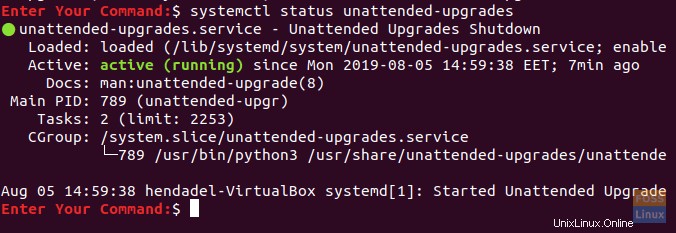
無人アップグレードが実行されていない場合は、次のコマンドを使用して開始できます。
systemctl start unattended-upgrades
ステップ3.「/etc/apt/apt.conf.d/50unattended-upgrades」構成ファイルを編集して、無人アップグレードパッケージを構成します。お気に入りのエディターを使用して、無人アップグレード構成ファイルを開きます。
sudo vi /etc/apt/apt.conf.d/50unattended-upgrades

ステップ4.無人アップグレード構成ファイルを開いた後、下のスクリーンショットのように「セキュリティ」行からコメントを削除します。これにより、リポジトリが自動的に更新されます。
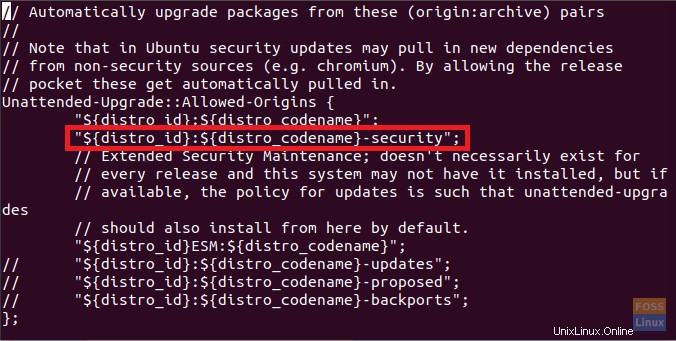
unattended-upgrades構成ファイルのunattended-upgrades::package-blacklistセクションで、更新する必要のないパッケージを追加できます。ただし、行にコメントするときに二重スラッシュを書かないように注意してください。
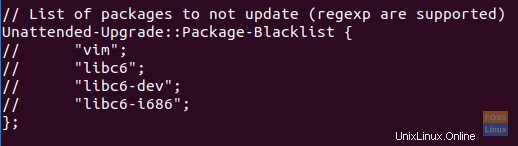
また、構成ファイルには、エラーが発生した場合に電子メール通知を有効にするセクションがあります。情報を受け取る必要がある場合に備えて、そこにメールを書くことができます。
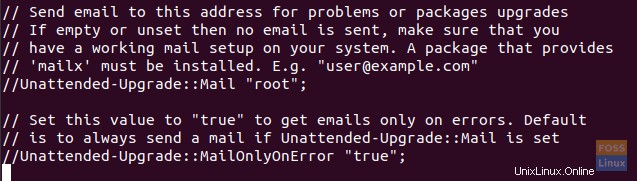
無人アップグレード構成ファイルで編集した後、保存して閉じます。
ステップ5.次に、「/ etc / apt / apt.conf.d / 20auto-upgrades」構成ファイルを編集して、自動更新を有効にします。
sudo vi /etc/apt/apt.conf.d/20auto-upgrades

手順6.自動アップグレードファイルを次のスクリーンショットのように編集します。

場所:
- Update-Package-Listsオプション–> 1は自動更新を有効にし、0は自動更新を無効にすることを意味します。
- 無人-アップグレードオプション–>:1は自動アップグレードを有効にすることを意味し、0は自動アップグレードを無効にすることを意味します。
構成ファイルを保存して終了します。
ステップ7.これで、以前の構成を確認するために、ドライランを実行できます。ドライランコマンドは、更新プロセスがシミュレーションであり、パッケージに実際の変更が行われないことを確認するために使用されます。次のコマンドを使用して、構成を確認します。
sudo unattended-upgrades --dry-run --debug

おめでとうございます。Ubuntuで自動更新が有効になりました。これで、システムの更新を気にせずに、Ubuntuの時間をリラックスして楽しむことができます。